Windowsの起動時またはシステムのネットワーク状態の変更時にインターネットまたはネットワーク上の別のデバイスに接続できない場合、DHCPの問題が発生している可能性があります。
あまり詳細に説明しなくても、DHCPを使用すると、ルーターやサーバーなどのデバイスが、ネットワークに接続しているコンピューターシステムにIPアドレスを割り当てることができます。
それが失敗した場合、何らかの理由で接続エラーが発生する場合があります。
問題を解決するためにできることがいくつかあります。 まず、ネットワークアダプターの設定を手動で確認して、自動構成を受け入れるように適切にセットアップされていることを確認することができます。 そうでない場合、これがインターネットとネットワークが完璧に機能しない理由かもしれません。
ネットワークアダプターの設定を確認する
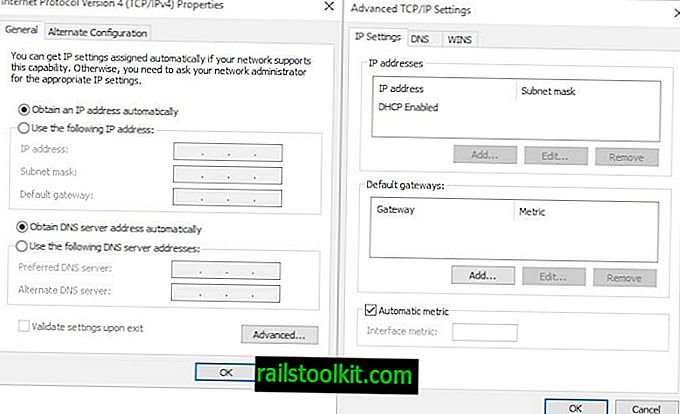
- ショートカットWindows-rを使用して、実行ボックスを開きます。
- ncpa.cplと入力してEnterキーを押し、ネットワーク接続のリストを開きます。
- 使用しているアダプタを特定し、それを右クリックしてプロパティを選択します。
- インターネットプロトコルバージョン4(TCP / IPv4)を見つけて選択し、[プロパティ]ボタンをクリックします。
- [IPアドレスを自動的に取得する]および[DNSサーバーアドレスを自動的に取得する]が選択されていることを確認します。
- 詳細ボタンをクリックして、次のページにDHCPが有効になっていることを確認することもできます。
- IPv6も同様に、または排他的に使用している場合は、プロトコルについても上記の手順を繰り返します。
ネットワークのトラブルシューティングを使用してDHCPの問題を修正する

アダプタが適切に構成されていても、DHCPが利用できない場合があります。 これは、たとえばシステム上の仮想プライベートネットワーク接続を閉じた後に発生する可能性があります。
その場合は、ネットワークのトラブルシューティングを実行して、この方法で問題を解決する必要がある場合があります。
- Windowsシステムトレイ領域のネットワークアイコンを右クリックし、コンテキストメニューから[問題のトラブルシューティング]を選択します。
- Windowsはネットワークと考えられる問題をチェックします。 チェック後に「ローカルエリア接続でDHCPが有効になっていません」と表示される場合があります。
- その場合は、「管理者としてこれらの修復を試す」を選択し、指示に従ってください。
- Windowsはこの問題を修復し、アダプターのDHCPを有効にして、DHCPに依存している場合にインターネットおよびネットワークアクセスが復元されるようにします。
しかし、私はこの問題の永続的な修正を知りません。
Now You: DHCPを使用していますか?














